当前位置:首页 > 帮助中心 > 大白菜装机教程,大白菜怎么装系统win10
大白菜装机教程,大白菜怎么装系统win10
哎,电脑的系统崩溃真是令人头疼啊!不知道大家有没有遇到过电脑系统突然崩溃,各种莫名其妙的错误提示让人摸不着头脑。其实,这时候最好的解决办法就是重新安装系统,让电脑“重获新生”。不过,对于一些小白来说,重新安装系统可不是一件容易的事情。今天我来教大家一个简单易懂的方法:U盘启动盘重装系统。下面就来学习大白菜怎么装系统win10吧。
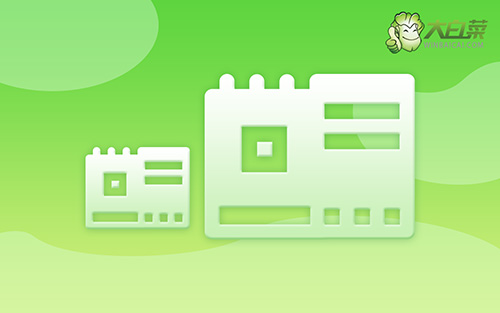
大白菜装机教程
一、制作大白菜winpe
1、打开电脑接入u盘,搜索并下载正版大白菜U盘启动盘制作工具。

2、然后,如图所示,默认u盘启动盘的模式和格式,点击进行制作。

3、接着,就可以下载Windows镜像系统到U盘启动盘了。

二、启动大白菜winpe
1、不同电脑的u盘启动快捷键不一样,具体可以在官网查询,或者直接点击跳转查询。

2、电脑接入U盘启动盘,通过按U盘启动快捷键,进入优先启动项设置界面后,选中U盘启动并回车进入下一步。

3、进入大白菜主菜单后,选择【1】选项之后,按回车即可进入winpe桌面,使用重装系统的工具了。

三、大白菜winpe重装系统
1、在大白菜winpe桌面中,打开装机软件,如图所示设置,确认选项正确无误后,点击“执行”。

2、进入大白菜还原界面时,一般都不需要自己设置,直接点击“是”,等待软件自行操作即可。

3、如图所示,在新界面中勾选“完成后重启”,之后在电脑第一次重启时,移除u盘启动盘。

4、装机软件会自行进行后续的操作,注意保持电脑不断电,等待Win10系统安装完成。

好啦,大白菜怎么装系统win10教程就到这里了。重装系统虽然比较麻烦,但对于那些经常出现系统故障的电脑来说,这是一种非常有效的解决办法。希望本文所提供的方法能够帮到大家。当然,在操作过程中一定要注意备份好重要的数据,以免造成不必要的损失,那就不好了。

